Thủ Thuật
Cách tạo cuộc trò chuyện nhóm, chat nhóm, gọi điện nhóm trên Skype
Hiện nay, các phần mềm chat, gọi điện miễn phí đang dần trở lên phổ biến và là thứ gần như không thể thiếu trong cuộc sống cũng như công việc. Một số phần mềm chat nổi tiếng có thể kể đến như Zalo, Viber, Snapchat hay Skype…v.v..Trong đó Skype được biết đến nổi bật nhất là nhờ tính năng gọi video nhóm và chat nhóm. Ở bài viết này PKMacBook.com sẽ hướng dẫn các bạn cách để tạo nhóm chat trên Skype một cách đơn giản, mời các bạn tham khảo.

Ở bài viết này PKMacBook.com sử dụng phiên bản Skype mới nhất, các bạn có thể tải phiên bản mới nhất tại đây: https://www.skype.com/en/get-skype/
Để tạo nhóm chat trên Skype các làm như sau:
Bước 1: Tại giao diện chính của Skype các bạn nhấn nút Trò chuyện sau đó chọn Cuộc trò chuyện nhóm mới
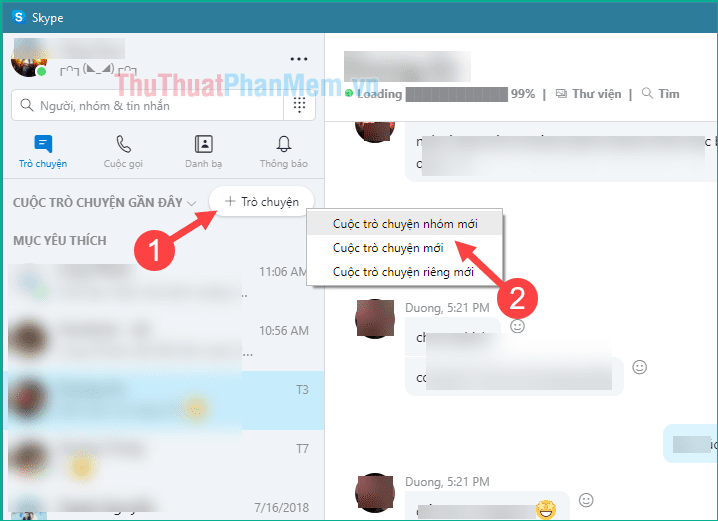
Bước 2: Một cửa sổ mới hiện lên, tại đây bạn có thể đặt tên cho nhóm chat và đặt ảnh đại diện cho nhóm chát của mình. Thiết lập xong các bạn nhấn nút mũi tên góc dưới để tiếp tục.
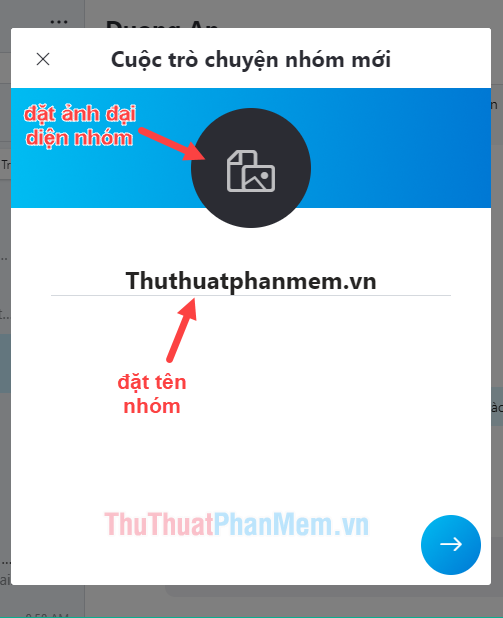
Bước 3: Ở cửa sổ tiếp theo các bạn chọn người tham gia vào nhóm. Chọn ai thì các bạn tích chọn vào tên người đó, sau đó nhấn Xong.
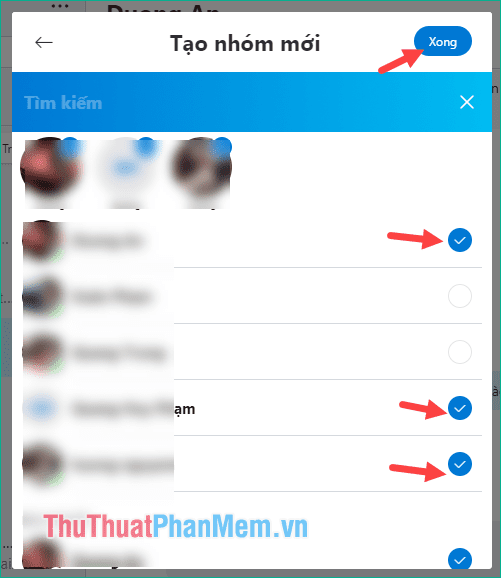
Và như vậy nhóm của chúng ta đã được tạo xong, bây giờ các bạn có thể Chat với bạn bè hay đồng nghiệp của mình rồi.
Nếu muốn gọi video nhóm các bạn chỉ cần nhấn vào biểu tượng gọi điện hoặc gọi video ở góc trên của nhóm chat.
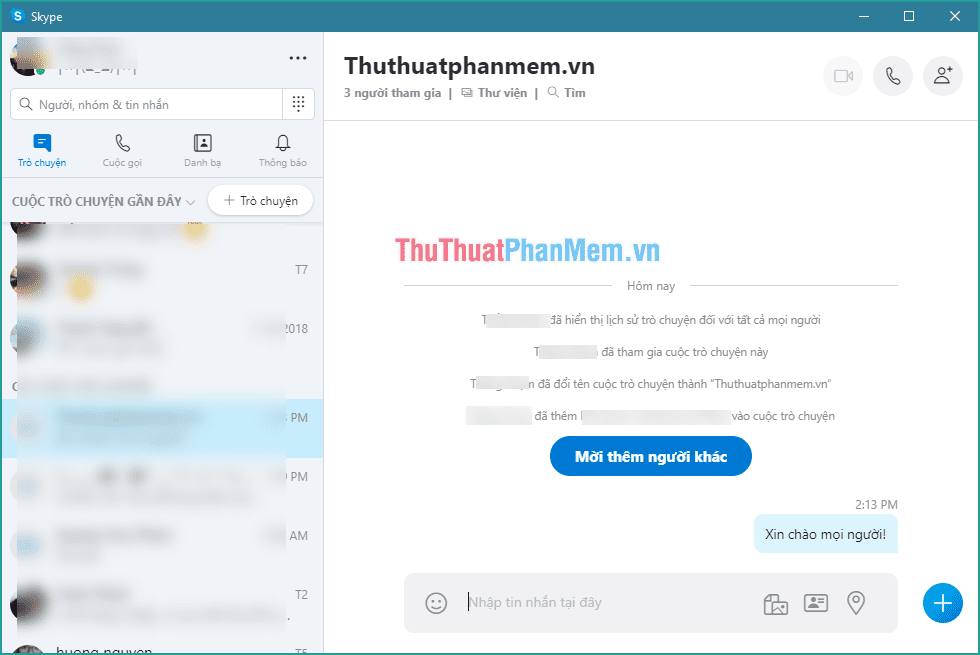
Khi nhấn vào tên của nhóm chat bạn sẽ được đưa tới giao diện quản lý nhóm, tại đây các bạn có thể thêm hoặc xoá thành viên. Ngoài ra còn có một số cài đặt khác như ẩn nhóm, tắt thông báo..v.v.
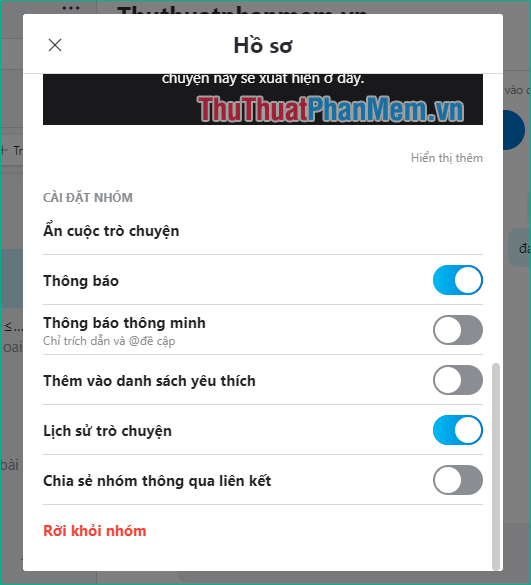
Như vậy chỉ với vài bước đơn giản chúng ta đã có thể tạo một nhóm chat trên Skype để chat cùng bạn bè và đồng nghiệp của mình. Hy vọng các bạn sẽ thấy bài viết hữu ích, chúc các bạn thành công!
Nguồn tham khảo từ Internet
Bài viết cùng chủ đề:
-
Cách viết căn bậc 2 trong Word
-
Cách đánh dấu tích trong Word
-
Cách thu hồi thư đã gửi, Recall mail trong Outlook
-
Cách đổi Inch sang cm trong Word 2016
-
Top 5 Phần mềm thiết kế nhà miễn phí tốt nhất hiện nay 2021
-
Cách chuyển Excel sang PDF, chuyển file Excel sang PDF nhanh chóng, giữ đúng định dạng
-
Cách cài chế độ truy bắt điểm trong CAD
-
Cách đánh số trang trong Word 2016
-
Những stt buông tay hay nhất
-
Cách chụp màn hình Zalo
-
Hướng dẫn cách đặt Tab trong Word
-
Cách chỉnh khoảng cách chuẩn giữa các chữ trong Word
-
Các cách tải nhạc về máy tính đơn giản, nhanh chóng
-
Xoay ngang 1 trang bất kỳ trong Word
-
Cách sửa lỗi chữ trong Word bị cách quãng, chữ bị cách xa trong Word
-
Cách thêm font chữ vào PowerPoint, cài font chữ đẹp cho PowerPoint
















